Die Apple Watch, ein Game-Changer in der Wearable-Technologie, hat die Grenzen dessen, was eine Smartwatch leisten kann, immer wieder neu definiert. Mit der Einführung von watchOS 10 legt Apple noch einmal nach und bietet den Nutzern ein dynamischeres und interaktiveres Erlebnis. Eines der herausragenden Merkmale dieses Updates ist die erweiterte Widget-Funktionalität, die treffend als „Smart Stack“ bezeichnet wird. Diese Widgets, Entwickelt, um Benutzern einen schnellen Zugriff auf wichtige Informationen zu ermöglichen, haben sie die Art und Weise, wie wir mit unserem Apple interagieren, verändert Uhren.
Verwandte Lektüre
- Apple Watch: Unterschiede zwischen Serie 9 und Ultra 2
- Welche Apple Watch mit watchOS 10 kompatibel sind
- Apple Watch Series 8 vs. Serie 9: Sollten Sie ein Upgrade durchführen?
- So verwenden Sie die Fahrradfunktionen in watchOS 10
- So passen Sie das modulare Ultra-Zifferblatt auf der Apple Watch Ultra an
Das Herzstück dieser Transformation ist der Smart Stack. Mit dieser Funktion können Benutzer direkt über ihr Zifferblatt schnell auf eine Reihe von Widgets zugreifen. Durch einfaches Drehen der Digital Crown werden verschiedene Widgets angezeigt, die einen Überblick über wichtige Informationen bieten, ohne tief in Apps eintauchen zu müssen. Egal, ob Sie das Wetter überprüfen, Ihre Herzfrequenz überwachen oder Ihre täglichen Aktivitäten im Auge behalten, der Smart Stack stellt sicher, dass Sie die Informationen, die Sie benötigen, immer nur einen Handgriff entfernt haben.
Aber die Innovation hört hier nicht auf. Apple hat praktisch jede App neu konzipiert, um das Display der Uhr optimal zu nutzen. Dies bedeutet, dass Apps jetzt den gesamten Bildschirm zur Präsentation von Inhalten nutzen, sodass Benutzer in kürzerer Zeit mehr sehen und tun können. Wenn Sie beispielsweise einen Song auf Apple Music hören, können Sie das Albumcover auf der einen Seite des Displays und einen Equalizer auf der anderen Seite sehen – und das alles in Echtzeit. Darüber hinaus sorgt watchOS 10 mit Funktionen wie Offline-Karten und NameDrop dafür, dass Benutzer ein nahtloses und bereicherndes Erlebnis haben, egal ob sie durch eine neue Stadt navigieren oder Kontaktinformationen teilen.
Anpassen Ihres Widget-Erlebnisses
Eine der Schönheiten des Widget-Systems der Apple Watch ist seine Anpassungsfähigkeit. Benutzer sind nicht nur auf eine Reihe von Standard-Widgets beschränkt; Sie können ihr Zifferblatt individuell an ihre Bedürfnisse und Vorlieben anpassen. Möchten Sie Ihre tägliche Flüssigkeitszufuhr im Auge behalten oder Ihre Schlafmuster überwachen? Dafür gibt es ein Widget. Und mit watchOS 10 war das Hinzufügen und Organisieren dieser Widgets noch nie so einfach. So können Sie Widgets über Smart Stack auf Ihrer Apple Watch nutzen:
- Wecken Sie Ihre Apple Watch.
- Öffnen Sie Ihren Smart Stack, indem Sie ihn entweder von unten nach oben schieben oder die Krone drehen.
- Tippen und halten Sie eines der angezeigten Widgets.
- Tippen Sie auf die + Schaltfläche oben auf dem Bildschirm.
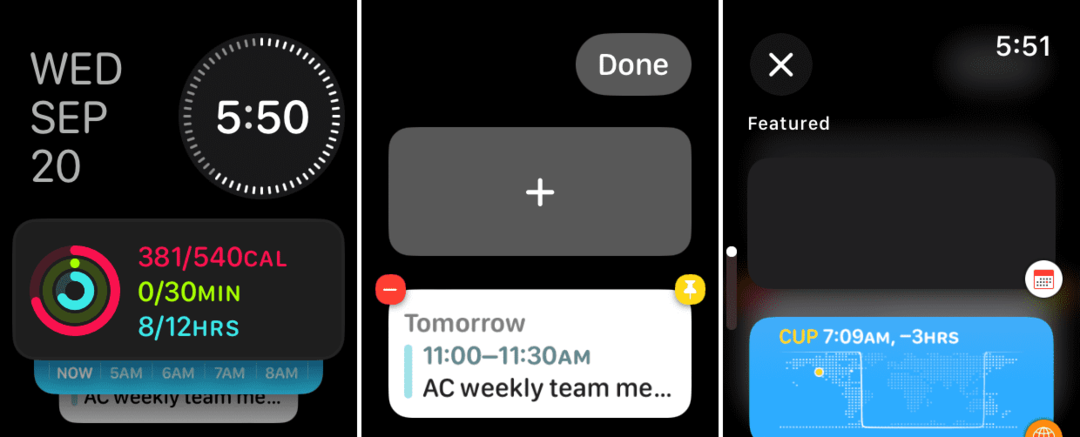
- Scrollen Sie durch die Liste der Widgets und wählen Sie aus, welches angezeigt werden soll.
- Wiederholen Sie diese Schritte für alle anderen Widgets, die Sie hinzufügen möchten.
- Wenn Sie mit dem Hinzufügen von Widgets fertig sind, tippen Sie auf Erledigt Schaltfläche in der oberen rechten Ecke.
Es ist erwähnenswert, dass Apple die gleichzeitige Verwendung von bis zu sieben Widgets im Smart Stack auf watchOS 10 und Ihrer Apple Watch nur zulässt. Wenn Sie also den Wunsch verspüren, mehr zu verwenden, müssen Sie entscheiden, welche Widgets Sie entfernen möchten.
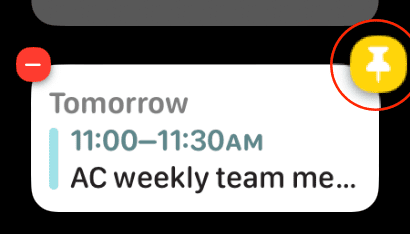
Eine weitere praktische Funktion ist die Möglichkeit, Widgets anzuheften, sodass sie in Ihrem Smart Stack verbleiben und nicht entfernt werden. Sie können verschiedene Widgets im Smart Stack anheften, indem Sie auf tippen Stift Schaltfläche in der oberen rechten Ecke des Widgets. Dann sehen Sie das Angepinnt In der gegenüberliegenden Ecke erscheint eine Blase und das Widget selbst beginnt zu wackeln. Von dort aus können Sie Ihre angehefteten Widgets einfach per Drag-and-Drop in der gewünschten Reihenfolge anordnen.
Integrieren Sie Widgets in Ihr tägliches Leben
Widgets auf der Apple Watch sind nicht nur eine coole Funktion, sondern auch so konzipiert, dass sie sich nahtlos in Ihr tägliches Leben integrieren. Wenn Sie beispielsweise ein begeisterter Wanderer sind, kann das neue topografische Karten-Widget eine echte Revolution sein, da es detaillierte Ansichten von Wanderwegen, Höhenlinien und Sehenswürdigkeiten bietet. Wenn das geistige Wohlbefinden Priorität hat, fordert Sie das Widget zur emotionalen Wahrnehmung dazu auf, über Ihren Geisteszustand nachzudenken, und trägt so zum Aufbau Ihrer Belastbarkeit und zur Verbesserung des allgemeinen Wohlbefindens bei. Die Möglichkeiten sind riesig und mit jedem Widget besteht die Möglichkeit, Ihre täglichen Erfahrungen zu verbessern.
Zukunft der Widgets auf der Apple Watch
Da Apple weiterhin Innovationen vorantreibt und die Grenzen der Wearable-Technologie erweitert, ist es klar, dass Widgets eine entscheidende Rolle bei der Entwicklung der Apple Watch spielen werden. Entwickler erkunden bereits neue Wege, um die Leistungsfähigkeit von watchOS 10 zu nutzen und dynamischere und interaktivere Widgets zu erstellen, die den unterschiedlichsten Anforderungen gerecht werden. Von Gesundheit und Fitness bis hin zu Produktivität und Unterhaltung: Die Zukunft der Widgets auf der Apple Watch ist vielversprechend und verspricht Benutzern ein noch persönlicheres und bereicherndes tragbares Erlebnis.
Abschluss
Zusammenfassend lässt sich sagen, dass die Apple Watch, gepaart mit den Funktionen von watchOS 10, eine einzigartige Mischung aus Stil, Funktionalität und Personalisierung bietet. Durch die Beherrschung der Kunst der Widgets können Benutzer das Beste aus ihrem Gerät herausholen und sicherstellen, dass ihre Apple Watch nicht nur ein modisches Statement, sondern ein leistungsstarkes, auf ihren Lebensstil zugeschnittenes Tool ist. Also schnallen Sie sich Ihre Apple Watch an, erkunden Sie die Welt der Widgets und beobachten Sie, wie sich Ihre täglichen Routinen verändern!
Andrew ist ein freiberuflicher Autor, der an der Ostküste der USA lebt.
Im Laufe der Jahre hat er für eine Vielzahl von Websites geschrieben, darunter iMore, Android Central, Phandroid und einige andere. Jetzt verbringt er seine Tage damit, für ein HVAC-Unternehmen zu arbeiten, während er abends nebenbei als freiberuflicher Autor arbeitet.